我们现在用的“查询”是“选择查询”,这种查询很好学,而且用得也很普遍,很多数据库查询功能都可以用它来实现。顾名思义,“选择查询”就是从一个或多个有关系的表中将满足要求的数据提取出来,并把这些数据显示在新的查询数据表中。而其他的方法,像“交叉查询”、“操作查询”和“参数查询”等,都是“选择查询”的扩展,课后的补充内容中会专门讲到。
这次建立查询我们不用向导,而是直接用“查询设计视图”来建立新的查询。直接使用查询设计视图建立查询可以帮助你理解数据库中表之间的关系,让你看到要查询的字段之间是如何联系的。这些对建立一个优秀的数据库非常有帮助。其实查询向导的使用和表向导基本一样,也非常简单。
现在我们建立一个“订单”查询,建立这个查询就是为了将每份订单中的各项信息都显示出来,包括“订单号”、“订货公司”、“货品名称”、“货物单价”、“订货数量”、“订货金额”、“经办人”和“订货时间”这些字段。
首先要在Access中打开“客户订单数据库”,然后单击“对象”列表中的“查询”项,并在创建方法列表中单击“在设计视图中创建查询”项。
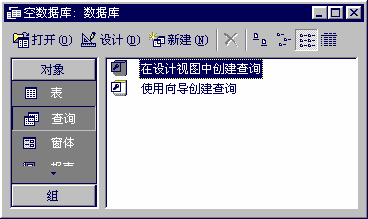
因为下面的操作都是在对“查询”这个对象进行操作,所以要将当前的对象切换到“查询”对象上。在第二课和第四课中讲过,执行任何操作都必须先选择这个操作所针对的对象。
| Word教程网 | Excel教程网 | Dreamweaver教程网 | Fireworks教程网 | PPT教程网 | FLASH教程网 | PS教程网 |
| HTML教程网 | DIV CSS教程网 | FLASH AS教程网 | ACCESS教程网 | SQL SERVER教程网 | C语言教程网 | JAVASCRIPT教程网 |
| ASP教程网 | ASP.NET教程网 | CorelDraw教程网 |
 QQ:2693987339(点击联系)购买教程光盘
QQ:2693987339(点击联系)购买教程光盘